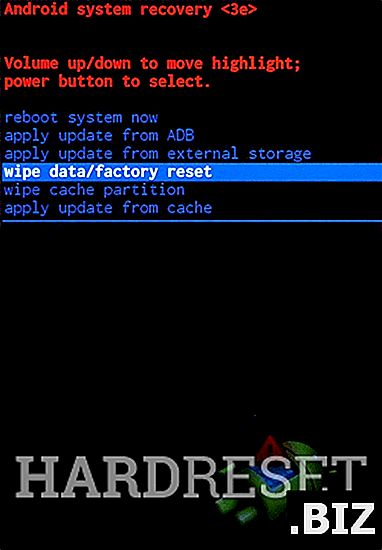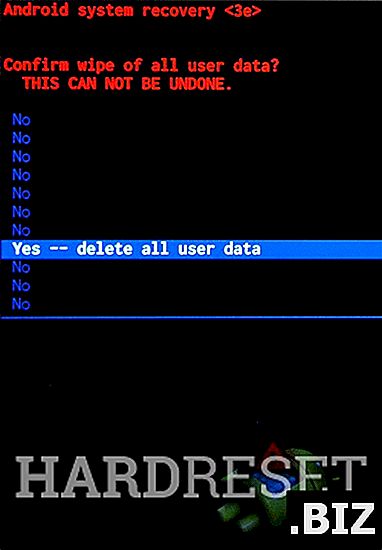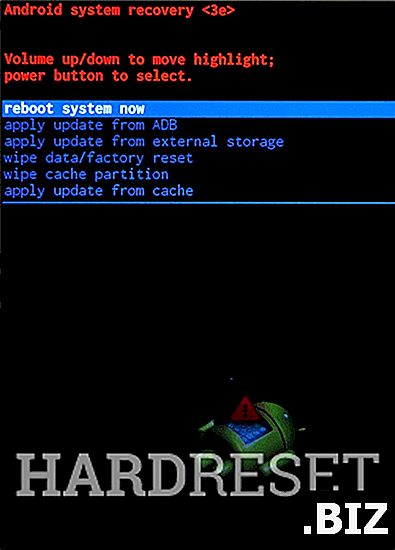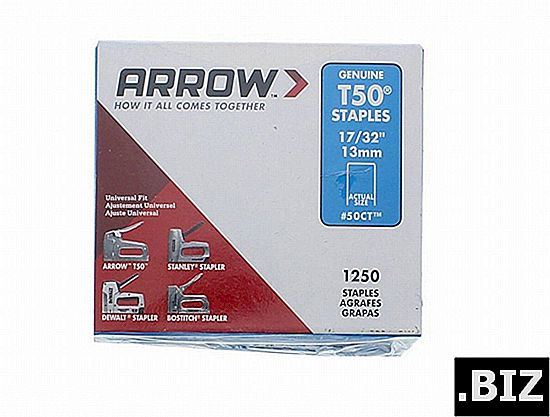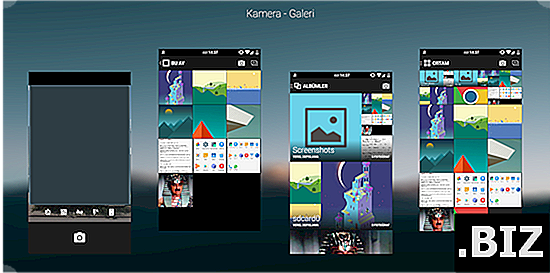Geräte TP-LINK
Kaltstart TP-LINK Neffos Y50 TP803A
Wie kann man TP-LINK Neffos Y50 TP803A auf die Werkseinstellungen zurücksetzen ? Wie lösche ich alle Daten in TP-LINK Neffos Y50 TP803A? Wie umgeht man die Bildschirmsperre in TP-LINK Neffos Y50 TP803A? Wie kann man die Standardeinstellungen in TP-LINK Neffos Y50 TP803A wiederherstellen?
Das folgende Tutorial zeigt alle Methoden zum Zurücksetzen des Masters TP-LINK Neffos Y50 TP803A. Erfahren Sie, wie Sie einen Hard-Reset mit den Hardware-Schlüsseln und den Marshmallow-Einstellungen von Android 6.0 durchführen können. Infolgedessen ist Ihr TP-LINK Neffos Y50 TP803A wie neu und Ihr Qualcomm Snapdragon 210 MSM8909-Kern läuft schneller.
Erste Methode:
- Um den TP-LINK Neffos Y50 TP803A auszuschalten, halten Sie die Ein / Aus- Taste kurz gedrückt .

- Halten Sie anschließend die Lautstärketaste und die Ein / Aus- Taste einige Sekunden lang gedrückt .

- Sie können gehaltene Tasten loslassen, wenn Sie das TP-LINK- Logo vor sich sehen.
- Um in den Wiederherstellungsmodus zu gelangen, halten Sie die Ein- / Aus- Taste kurz gedrückt .

- Verwenden Sie im nächsten Schritt die Lautstärketasten, um " Daten löschen / Werksreset " auszuwählen, und tippen Sie zur Bestätigung auf die Ein / Aus- Taste .
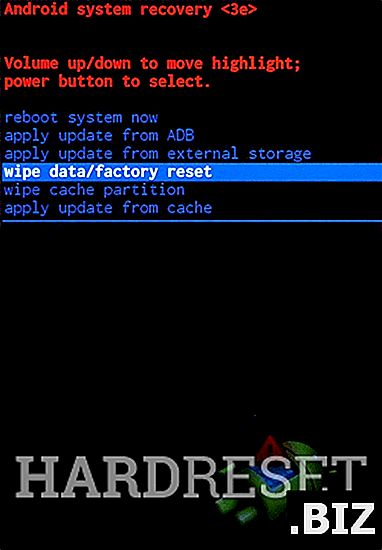
- Wählen Sie anschließend " Ja " aus dem Menü und bestätigen Sie dies mit der Ein / Aus- Taste .
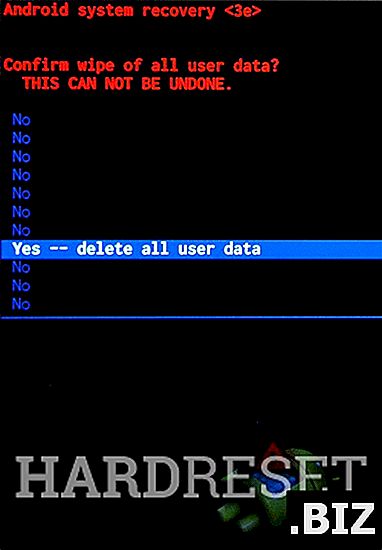
- Akzeptieren Sie nach einiger Zeit die Option " System jetzt neu starten " mit der Power-Wippe .
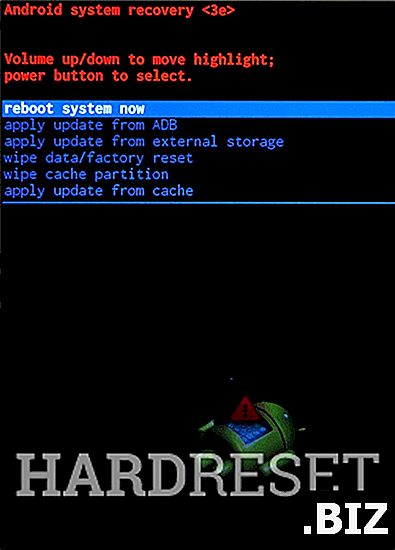
- Das ist alles. Der Hard-Reset-Vorgang sollte abgeschlossen sein.